1. Mục tiêu
Tích hợp hệ thống phát hành Hóa đơn điện tử từ hệ thống quản lý đơn hàng nhằm:
- Phát hành hóa đơn hợp lệ theo quy định của Cơ quan Thuế.
- Tự động lấy dữ liệu đơn hàng để xuất hóa đơn.
- Theo dõi trạng thái phát hành, gửi hóa đơn cho khách hàng.
- Cho phép điều chỉnh/thay thế hóa đơn theo đúng nghiệp vụ kế toán.
2. Phạm vi
Áp dụng cho toàn bộ đơn hàng trong hệ thống có trạng thái đủ điều kiện xuất hóa đơn. Hỗ trợ tích hợp với M_Imvoice
3. Cài đặt tích hợp:
3.1. Bước tích hợp :
Bước 1: Đăng ký dịch vụ với M_Invoice để lấy tài khoản và pass
Bước 2 : Chọn lấy token ⇒ Tích hợp thành công
3.2. Thiết lập quyền :
Quyền Kế toán/quản lý kế toán ⇒ Action sẽ được phép thực hiện xuất hoá đơn và các nghiệp vụ liên quan.
4. Luồng nghiệp vụ chính
4.1. Tạo hóa đơn điện tử (Hoá đơn gốc)
Bước 1: Từ đơn hàng có trạng thái từ Chốt đơn, Dữ liệu được tự động điền: thông tin người mua, sản phẩm, thuế suất, tổng tiền, Cho phép điều chỉnh thông tin trước khi gửi phát hành.
=> Được phép xuất hóa đơn.
Bước 2: Click vào chi tiết Người dùng bấm “Lưu và Xuất hóa đơn”.
Bước 3: Phát hành hoá đơn
- Sau khi ”Xuất hoá đơn gốc”=> hệ thống gửi dữ liệu qua API sang nhà cung cấp HĐĐT M Invoice
- Hoá đơn ”Gốc” → TT gửi CQT: “Chờ ký ” → Thực hiện ký trên M Invoice
- Click: Xem → để xem thông tin hoá đơn
4.2. Xuất hóa đơn Điều chỉnh
Bước 1: Kiểm tra hóa đơn gốc: Đã ký và Trạng thái gửi CQT = Thành công.
Bước 2: Chọn Vào Đơn hàng cần Xuất HDĐT → Thực hiện điều chỉnh → nhấn [Lưu và xuất HĐ] —> Chọn [Xuất hoá đơn điều chỉnh ]
Bước 3: Màn hình quản lý hoá đơn :
- Trạng thái hóa đơn gốc: Gốc → Bị điều chỉnh
- Trạng thái hóa đơn mới: Điều chỉnh
- Các trường hợp Xuất hoá đơn điều chỉnh:
| Trường hợp | Mô tả |
| Điều chỉnh tăng/giảm số lượng hàng hóa | VD: Đơn ban đầu 2 sản phẩm, thực tế chỉ giao 1 sản phẩm |
| Điều chỉnh tăng/giảm thuế suất hoặc tiền thuế | VD: Thuế suất áp sai cần sửa lại |
| Điều chỉnh tăng/giảm đơn giá | VD: Thay đổi đơn giá đối với đơn đã xuất hoá đơn thì dòng SP bị thay đổi sẽ vẫn giữ nguyên đơn giá ban đầu +Cách 1 : Xoá dòng sp giá cũ –>Thêm SP giá mới +Cách 2: Thay đổi đơn giá bằng cách thay đổi của giảm giá |
| Điều chỉnh nội dung | VD: Sai mã số thuế, tên công ty, địa chỉ… nhưng hóa đơn đã kê khai thuế |
Lưu ý:
- Không được điều chỉnh hóa đơn gốc nếu đã thay thế bằng hóa đơn khác
- Có thể điều chỉnh nhiều lần, nhưng nên hạn chế để tránh rủi ro về thuế.
4.3. Xuất hoá đơn thay thế
Bước 1: Kiểm tra hóa đơn gốc: Đã ký và Trạng thái gửi CQT = Thành công .
Lưu ý: Chỉ được Thay thế hóa đơn ký gửi thành công ở trạng thái Gốc hoặc Thay thế
- Nếu chưa kê khai thuế → được phép thay thế.
- Nếu đã kê khai → chỉ được điều chỉnh.
Bước 2: Chọn Đơn hàng cần Xuất HDTT → Thực hiện thay thế → nhấn [Lưu và xuất HĐ] —> Chọn [Thực hiện thay thế]
Bước 3: Màn hình quản lý hoá đơn → Xem chi tiết hoá đơn thay thế.
5. Luồng phụ
- Hủy/cập nhât hóa đơn: Cho phép Xoá/Cập nhật hoá Đơn ở trạng thái gửi CQT= [Chờ ký]
- Bộ lọc:
Nguyên tắc:
- Một đơn chỉ được phát hành 1 hóa đơn gốc.
- Không cho phép sửa thông tin sau khi đã phát hành.
- Cho phép phát hành hóa đơn thay thế/điều chỉnh đúng quy trình.
- Không được xuất hóa đơn nếu thiếu thông tin bắt buộc (MST, địa chỉ…).
- Ký hoá đơn : Thực hiện trên màn quản lý hoá đơn của Đơn vị tích hợp ( M_invoice )
Chúc các bạn thành công!